Miwifi yönlendiricinizi yapılandırmak, bakımlı ve güvenli bir kablosuz ev ağına sahip olmak isteyip istemediğinizi bilmeniz gereken bir şeydir. Ancak, yönlendirici ayarlarını özelleştirmek için, ilk etapta Miwifi yönlendiricinize nasıl giriş yapacağınızı öğrenmeniz gerekir.
Bu makalede , Miwifi uygulamasını kullanarak ayarlarını özelleştirebilmenize rağmen, bir bilgisayar kullanarak miwifi yönlendirici giriş adımlarını açıklayacağız.
Ama önce, başlamak için neye ihtiyacınız olduğunu görelim.
Neye ihtiyacın var:
Miwifi yönlendirici girişinizi başarıyla tamamlamak için akıllı telefon, tablet veya bilgisayar gibi bir cihaz almanız gerekir.
Ardından cihazı yerel ağınıza bağladığınızdan emin olun. Cihaza bağlı olarak bir kablolu ve kablosuz bağlantı arasında seçim yapabilirsiniz.
Ve sonunda, varsayılan MIWIFI yönetici giriş bilgilerini bulmak için aşağıdaki bölümü veya yönlendiricideki etiketi kontrol edin.
Varsayılan Miwifi yönlendirici ayrıntıları nelerdir?
Bunlar, bulduğumuz varsayılan yönetici oturum açma ayrıntılarıdır, ancak aynı olduklarını onaylamak için yönlendiricideki etiketi de kontrol edebilirsiniz.
Varsayılan Miwifi Yönlendirici IP Adresi: 192.168.31.1 veya miwifi.com
Varsayılan Yönetici Parola: Yönetici şifresi, ilk yönlendirici kurulumu sırasında ayarlanan kablosuz şifre ile aynıdır.
Miwifi yönlendiricisine nasıl giriş yapılır?
Şimdi Miwifi yönlendirici giriş adımlarıyla devam edebiliriz. Giriş ayrıntıları doğruysa ve cihaz bağlanırsa, Miwifi yönlendirici girişi hızlı bir şekilde tamamlanır.
Adım 1 - Cihaz bağlı mı?
Neden bundan bahsediyoruz? O kadar önemli olan, giriş işlemi onsuz tamamlanamaz. Bu nedenle, cihazın bağlı olup olmadığını kontrol edin ve ayrıca doğru ağa bağlı olup olmadığını kontrol edin. Eğer değilse, bağlayın ve bir sonraki adıma geçin.
Adım 2 - Web Tarayıcıyı Açın
Cihazınızı alın ve web tarayıcısını açın. Firefox, Chrome, Edge, gerçekten önemli değil, ancak bazı insanlar sadece Chrome veya Edge kullanmanızı önerir. Bu ikisinden birine sahipseniz, bunları her ihtimale karşı kullanın. Ancak, tarayıcının güncellenmesi önemlidir.
Adım 3 - Adres Çubuğuna Miwifi IP'yi girin
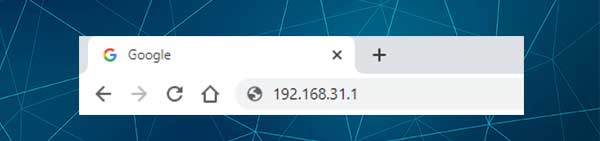
Varsayılan Miwifi yönlendirici IP adresi 192.168.31.1'dir. Bu IP'yi tarayıcılar adres çubuğuna yazın ve GO'ya basın veya cihazınıza girin. Bu, miwifi yönlendirici giriş sayfasının görünmesini sağlamalıdır. Bu, IP'nin doğru olduğu anlamına gelir. Yönlendirici giriş sayfasını görmemeniz durumunda, cihazın hala bağlı olup olmadığını kontrol etmeniz, IP adresini yeniden yazmanız ve tekrar denemeniz veya 192.168.31.1'in doğru yönlendirici IP olup olmadığını kontrol etmeniz gerekir. Cihazınızın IP'yi otomatik olarak elde edip etmediğini kontrol etmek gibi daha gelişmiş kontroller de vardır.
Bu kontrollerden sonra, Miwifi yönlendirici giriş sayfası, yönetici giriş bilgilerini girmenizi isteyen görünmelidir.
Adım 4 - Miwifi yönetici kullanıcı adını ve şifresini girin
İstendiğinde, Miwifi yönlendirici giriş bilgilerini gerekli alanlara yazmanız ve ardından Oturum Açma düğmesine tıklamanız gerekir. Bundan sonra Miwifi Router Yönetici Gösterge Tablosunu görmelisiniz. Bu noktadan itibaren yönetici ayrıcalıkları ve yönlendiricinizdeki tüm ayarlara erişiminiz vardır.
Ağınızı daha güvenli hale getirmek, bir konuk ağı oluşturmak, bağlantı noktası yönlendirme veya ebeveyn kontrolleri ayarlamak için bir dizi seçeneği değiştirebilirsiniz.
Ancak, bunları şimdiye kadar değiştirmemeniz durumunda genellikle değiştirmenizi tavsiye ettiğimiz bazı ayarlar vardır. Bunlar varsayılan yönetici şifresini ve ayrıca kablosuz parolayı değiştiriyor. WiFi şifresi büyük olasılıkla zaten kurulmuş, ancak zaman zaman değiştirmeniz önerilir ve bu yüzden önümüzdeki birkaç paragrafta nasıl yapılacağını açıklayacağız.
Miwifi yönetici şifresi nasıl değiştirilir?
Miwifi yönlendiricinizdeki yönetici şifresini değiştirmek oldukça basittir. Yönlendirici ayarlarına erişen tek kişi olabilmeniz için değiştirmek daha iyidir.
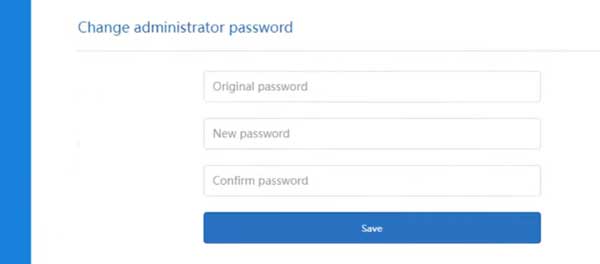
Miwifi yönlendiricinizdeki yönetici şifresini nasıl değiştireceğiniz aşağıda açıklanmıştır.
1. Yukarıda açıklandığı gibi Miwifi yönlendirici ayarlarına erişin.
2. Üst menüdeki ayarları tıklayın.
3. Yeşil güvenlik simgesinde kaydır.
4. Değiştir yöneticisi şifresine gidin.
5. Gerekli alanları tamamlayın:
Orijinal Parola - Geçerli kablosuz şifreyi girin
Yeni Şifre - Bu alanda yeni yönetici şifresini girin
Şifreyi onaylayın - yeni şifreyi buradan yeniden yazın. Lütfen şifreyi kopyalayın/yapmayın. Tekrar yazın.
6. Değişiklikleri onaylamak için Mavi Kaydet düğmesine tıklayın. Tekrar giriş yapmanız istenecek.
Miwifi ağ adını ve şifresini nasıl değiştirebilirim?
WiFi adı, işinizle daha kişisel veya yakından ilişkili hale getirmek için kolayca değiştirilebilir. WiFi şifresi ise ağınızı yetkisiz erişimden korur ve kişisel dosyalarınızı ve verilerinizi güvende tutar. Bu yüzden güçlü ve korunması zor olmalı ve sık sık değiştirilmelidir.

Miwifi ağ adını ve şifresini nasıl değiştireceğiniz aşağıda açıklanmıştır:
1. Miwifi yönlendiricinize giriş yapın.
2. Üst menüdeki ayarları tıklayın.
3. Wi-Fi ayarları bölümü otomatik olarak açılır.
4. Değiştirmek istiyorsanız yeni WiFi adını ad alanına girin.
5. Şifreleme açılır listesinden karışık (WPA/WPA2 kişisel) seçin.
6. Parola alanına yeni WiFi şifresini girin.
7. Ayarları sonunda kaydedin ve ardından tüm kablosuz cihazlarınızdaki kablosuz parolayı güncelleyin.
Önerilen Kaynaklar:
- Telefonumun otomatik olarak Wi-Fi'ye bağlanmasını nasıl durdurabilirim?
- Yönlendiricimin SSID'si nedir? (Wi-Fi Network SSID ve şifrenizi bulmak)
- WPS pimini kullanarak Wi-Fi'ye nasıl bağlanır? (Kısa bir rehber)
Son sözler
Yukarıda açıklanan adımların Miwifi yönlendiricisine başarılı bir şekilde erişmenize yardımcı olduğunu umuyoruz. Yönetici ve kablosuz şifreyi değiştirdiyseniz, ayarlarda bazı değişiklikler yapmanın ne kadar kolay olduğunu görebilirsiniz.
Ancak, anlamadığınız ayarları değiştirmenizi önermiyoruz. Bu, ağı kararsız hale getirebilir ve büyük olasılıkla yönlendiricinin fabrika ayarlarına sıfırlanmasını ve yönlendiriciyi tekrar ayarlamasını gerektirecektir. Bundan sonra varsayılan oturum açma ayrıntılarını kullanarak giriş yapabilirsiniz.
